Hace unos años, las luces Philips Hue comenzaron la tendencia de las bombillas / luces inteligentes. Hoy en día, obtiene una variedad de opciones, desde asequibles hasta costosas. Y ahora, muchas empresas han comenzado a explorar el segmento de las bombillas inteligentes y Yeelight (por Xiaomi) es uno de los jugadores más familiares de la escena.

Tradicionalmente, la mayoría de las bombillas inteligentes vienen con una aplicación complementaria propia a través de la cual puede encenderlas o apagarlas. Y si ha optado por una variante superior, incluso puede controlar el color. Pero ahora, los controles se han extendido más allá de los confines de su teléfono inteligente. Si tiene un asistente inteligente como Google Home, puede conectar las bombillas Yeelight y controlarlas mediante simples comandos de voz.
Ahora, los controles domésticos inteligentes se han extendido más allá de los confines del teléfono inteligente
Sí, has leído bien. Se acabó el negocio de buscar en su teléfono para hacer los cambios necesarios. Con Google Home que admite una gran cantidad de servicios de terceros, ahora es fácil vincular todos los productos de su hogar inteligente y mantener todo bajo un solo techo, ya sea su purificador de aire Xiaomi, enchufes inteligentes o sus bombillas inteligentes.
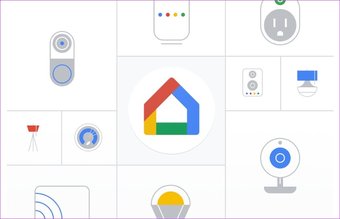
Todo lo que necesita hacer es abrir la aplicación y seleccionar las opciones correctas. O mejor, si tiene un dispositivo Google Home a una distancia de escucha (o si tiene el Asistente de Google habilitado). Todo lo que necesitas hacer es alejarte de los comandos. ¿Suena bien?
Veamos cómo hacerlo.
Nota: Antes de comenzar, asegúrese de instalar la aplicación Yeelight primero y pruebe si sus luces funcionan con la aplicación.
Paso 1: Los comandos de voz de las bombillas inteligentes Yeelight funcionan correctamente cuando se conectan al servidor de Singapur. Por lo tanto, primero tendríamos que cambiar el servidor.


Para hacerlo, abra la aplicación Yeelight en su Android y abra el menú de la izquierda. Toque Más> Servidor y elija Singapur en la lista desplegable.
Paso 2: Ahora, abra la aplicación Google Home y toque el ícono Agregar. Seleccione Configurar dispositivo> Funciona con Google y busque Yeelight. Tócalo para abrir la página de inicio de sesión de Xiaomi. Esta acción vinculará su cuenta Xiaomi y su cuenta de Google Home.


Inicie sesión con las mismas credenciales que utilizó para iniciar sesión en su aplicación Yeelights. Una vez que el inicio de sesión sea exitoso, la aplicación mostrará todas las bombillas Yeelight conectadas.
Paso 3: Antes de poder habilitar dicha bombilla, deberá asignar su espacio. Esto se debe a que si tiene más de una bombilla, el Asistente de Google puede encontrar fácilmente una bombilla en particular.


Simplemente toque el botón Agregar a una habitación en la parte inferior. Si ya ha vinculado otros productos inteligentes Xiaomi a Google Home antes, las habitaciones antiguas aparecerán primero.

Una vez asignada la habitación, puede realizar su primera prueba activando el interruptor de encendido / apagado. Para ajustar el brillo, toque la bombilla y arrastre el control deslizante según su gusto.
Paso 3: El nombre predeterminado que Google Home asigna a las bombillas conectadas es Yeelight Color Bulb o Yeelight Bulb.
Y si estoy adivinando bien, nadie en su sano juicio querría decir: «Ok Google, apaga Yeelight Color Bulb en la oficina». El truco aquí es darle un nombre simple y fácil de pronunciar.
Toque la bombilla y luego toque el icono en forma de engranaje en la esquina superior derecha. Toque en Nombre para ingresar un nuevo nombre.


Consejo profesional: Si tiene varias bombillas Yeelight, puede nombrarlas como Bombilla 1, Bombilla 2, Bombilla 3, etc., para que sean más fáciles de recordar. O puede dar nombres de una sola sílaba, como Ava, Lily, etc.
Ahora, para probar el uso de su voz, simplemente despierte a su Asistente y diga algo como «Apague a Ava en la oficina».
Contenido del Post
Comandos comunes
Algunos de los comandos comunes para las bombillas Yeelight son los siguientes:
- Enciende / apaga las luces en
- Encender / apagar la luz
- Atenuar el
- Ilumina el
- Girar
rojo
Como mencionamos anteriormente, las bombillas Yeelight también cambian de color en los comandos de voz. El truco consiste en decir colores simples como rojo, amarillo, verde, cian, etc.
Punto de bonificación: cómo activar escenas de Yeelight para Google Home
Si tiene varias bombillas inteligentes, Yeelight Scenes le ayudará a encadenar todas las bombillas para que se comporten de manera similar. Por ejemplo, si tiene tres luces en una habitación y desea que todas se vuelvan de un tono particular de naranja, las escenas lo hacen posible.
Paso 1: seleccione Brillo en la aplicación Yeelight
Para hacerlo, primero tendrías que configurar una escena en la aplicación Yeelight.

Sin embargo, antes de hacerlo, enciende las luces y ajusta el color y el brillo de cada una (una por una) como quieras en tu escena. Toque cada escena y podrá ver el cambio de color en tiempo real.
Paso 2: crea una escena
Ahora, toque Escena> Crear nueva escena> Seleccione un icono y un nombre.


Ahora seleccione todas las luces una por una y toque el icono de selección que activará un submenú.

Aquí, la opción ideal es ir con Turn on con el estado. Esto establecería la escena exactamente como es el estado de la bombilla en el Paso 1.
Paso 4: configurar Inicio, de nuevo
Una vez hecho esto, vaya a la aplicación Google Home y habilite la habilidad Yeelight nuevamente. Cada vez que se modifica una habilidad en particular, debe deshabilitarse / habilitarse nuevamente para que ambas cuentas permanezcan sincronizadas.
Una vez que las cuentas están vinculadas nuevamente, todo lo que necesita hacer es asignar la habitación y probarla con el Asistente de Google en su teléfono.

Entonces, la próxima vez, estará listo para una noche de cine en su casa, un comando simple como «Ok Google, active
¡Un genio digital!
Lo que me encanta de tener una casa inteligente es que no solo añaden una sensación futurista a su hogar, sino que también aumentan su comodidad. Simplemente diga un comando (compatible) y el Asistente de Google lo ejecutará. De acuerdo en que son un poco caros, pero valen la pena el dinero si puedes Aprovecha al máximo de ellos.
Utilizo mi Google Home para numerosas tareas además de vincularlo con todos los productos inteligentes, como darme actualizaciones de tráfico antes de irme al trabajo, temporizador de cocina, altavoz, intercomunicador, etc. Además, en los días en que tengo problemas para dormir, me ayuda a conciliar el sueño con su habilidad de sonido relajante.
¿Para qué usas tu Google Home? Háganos saber sus respuestas en la sección de comentarios a continuación.